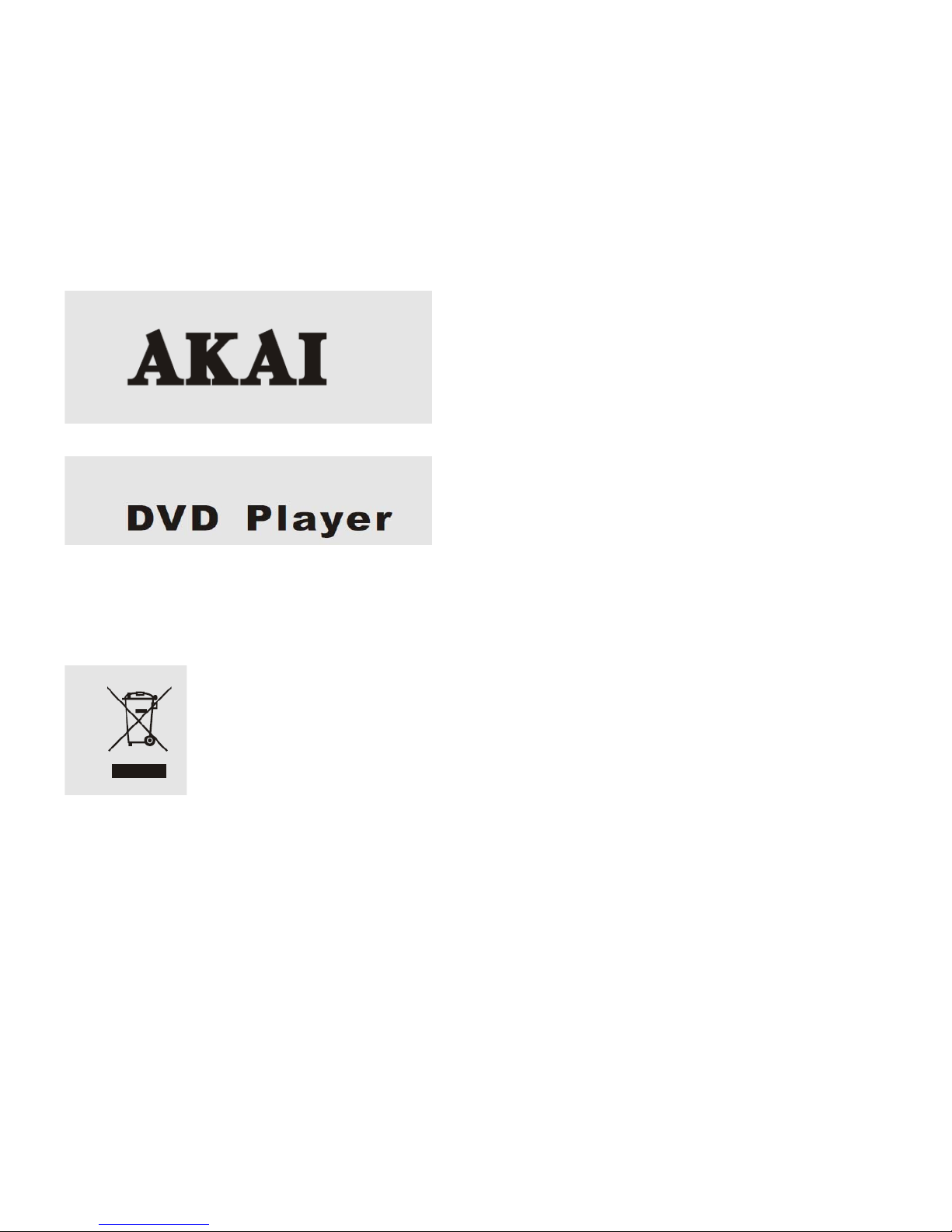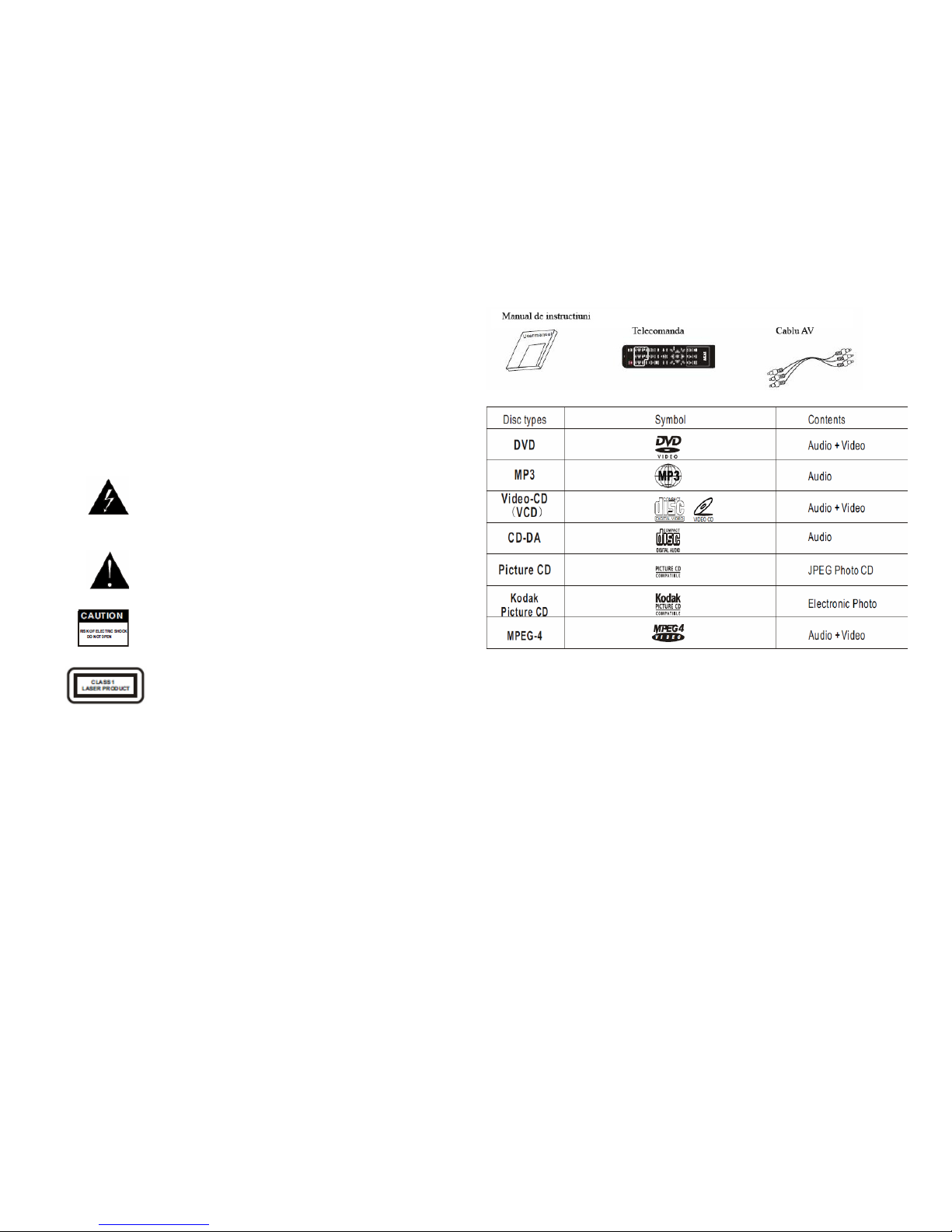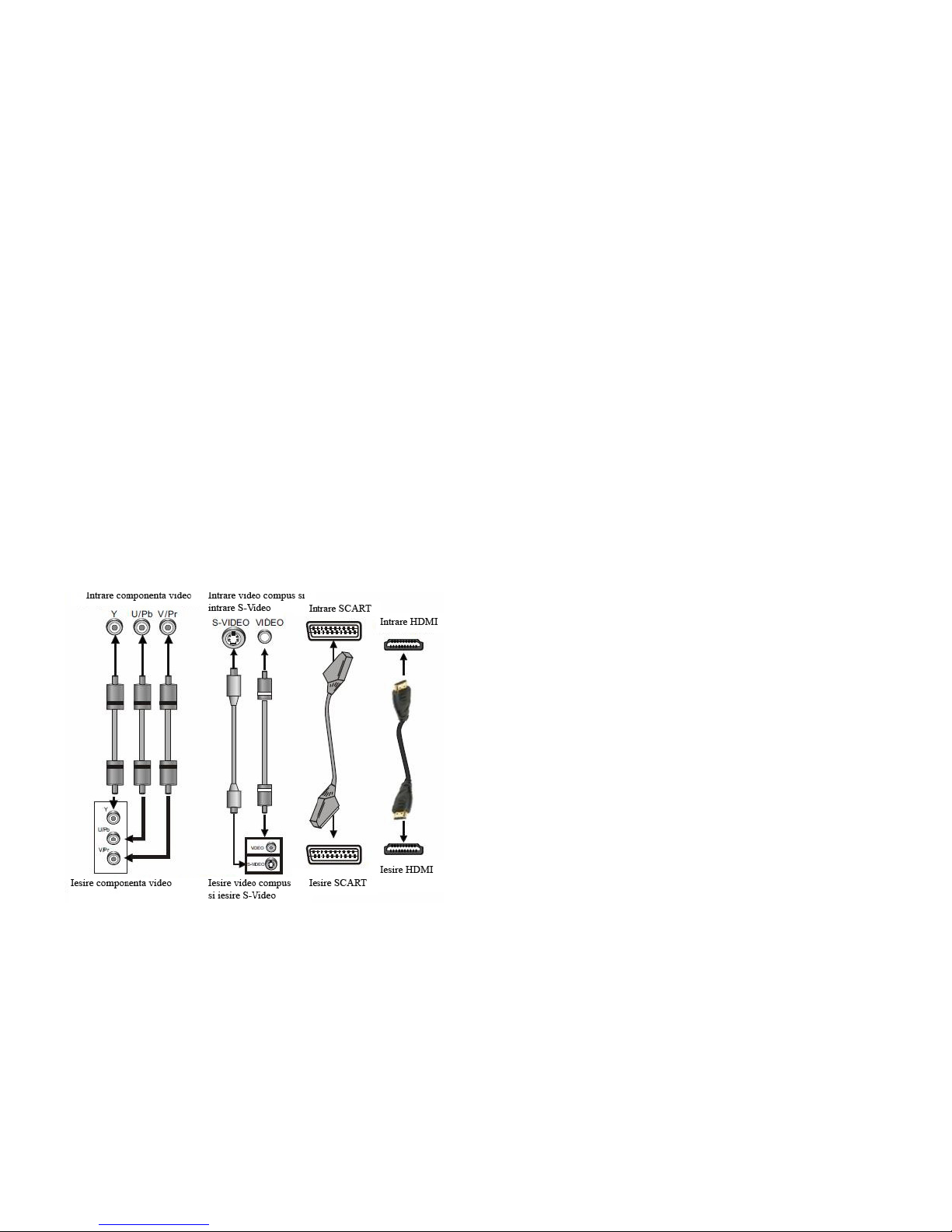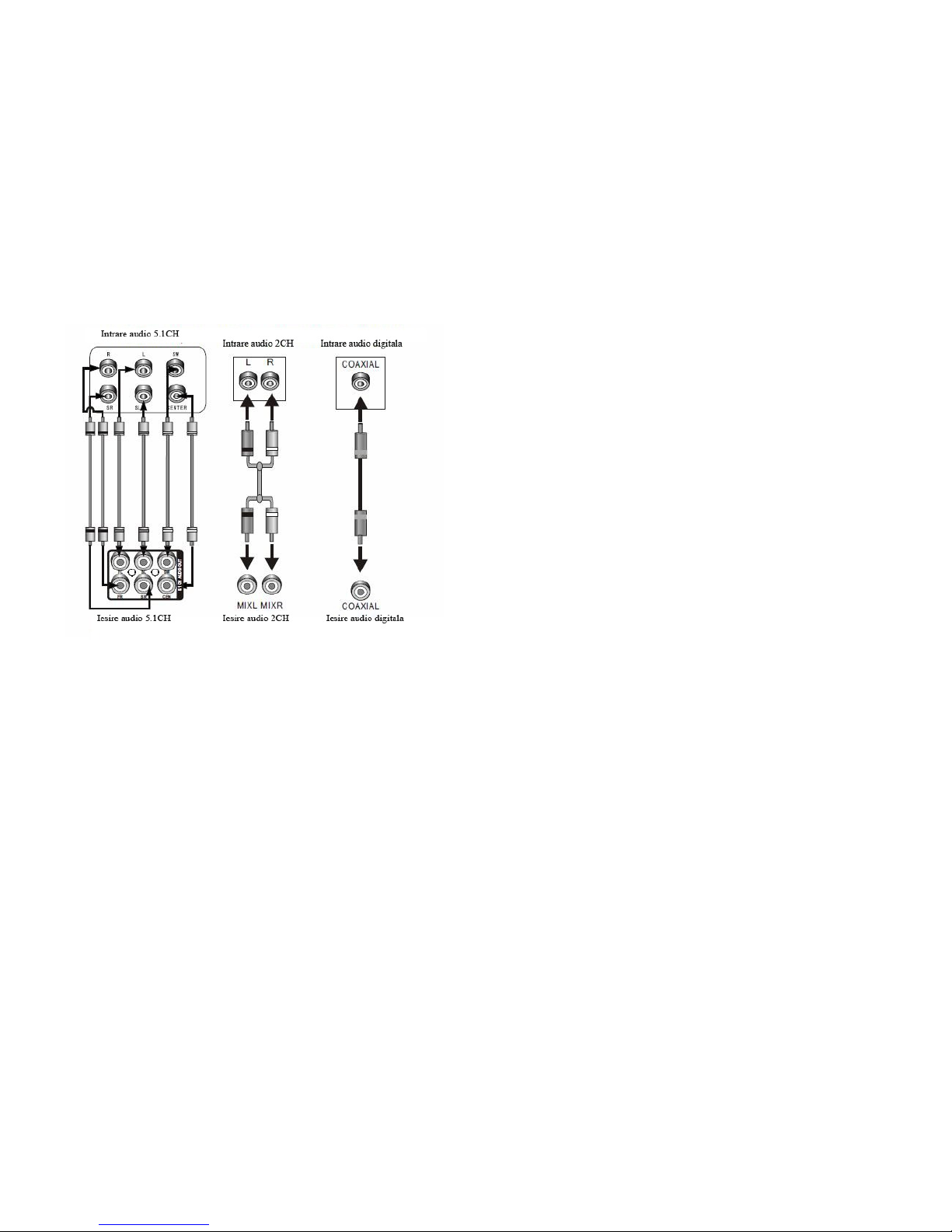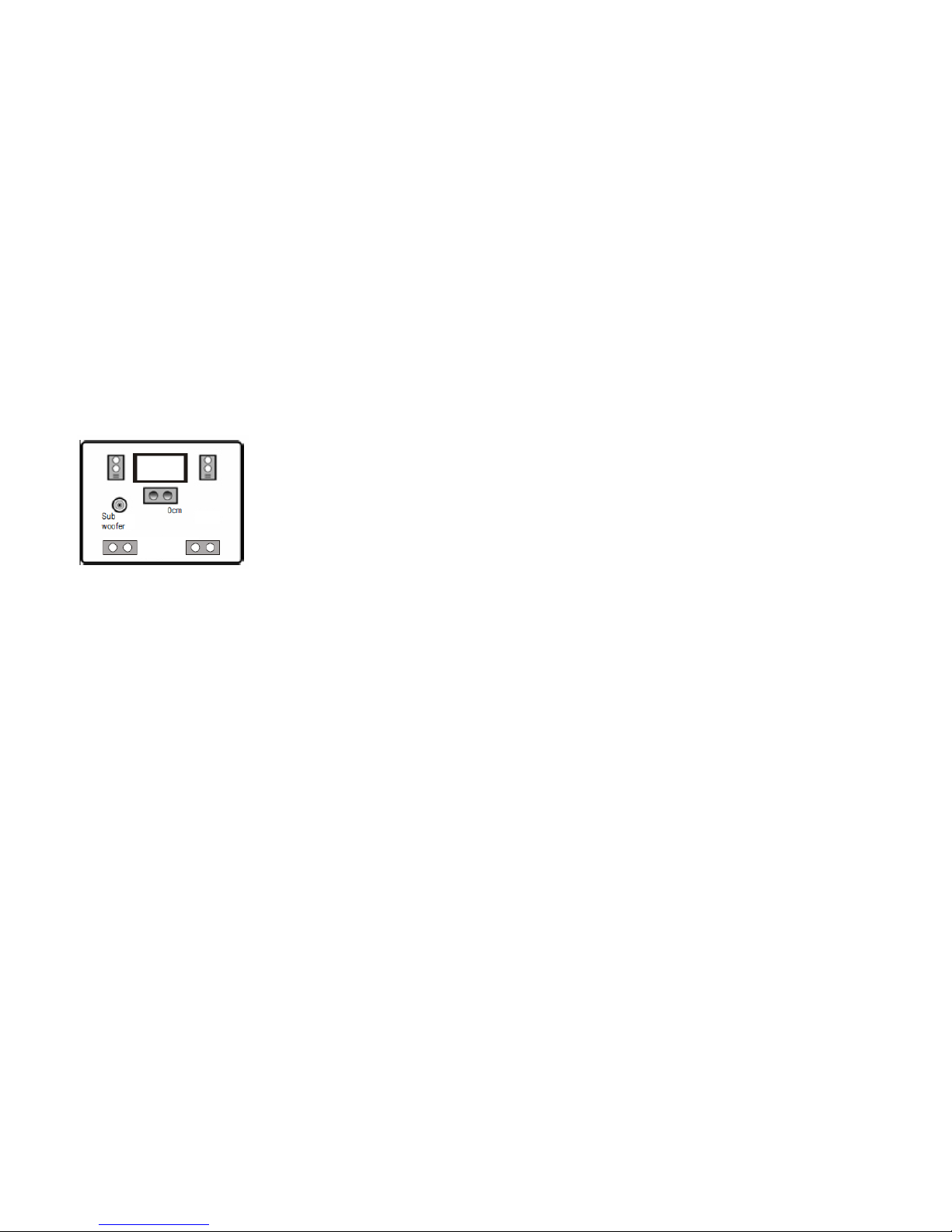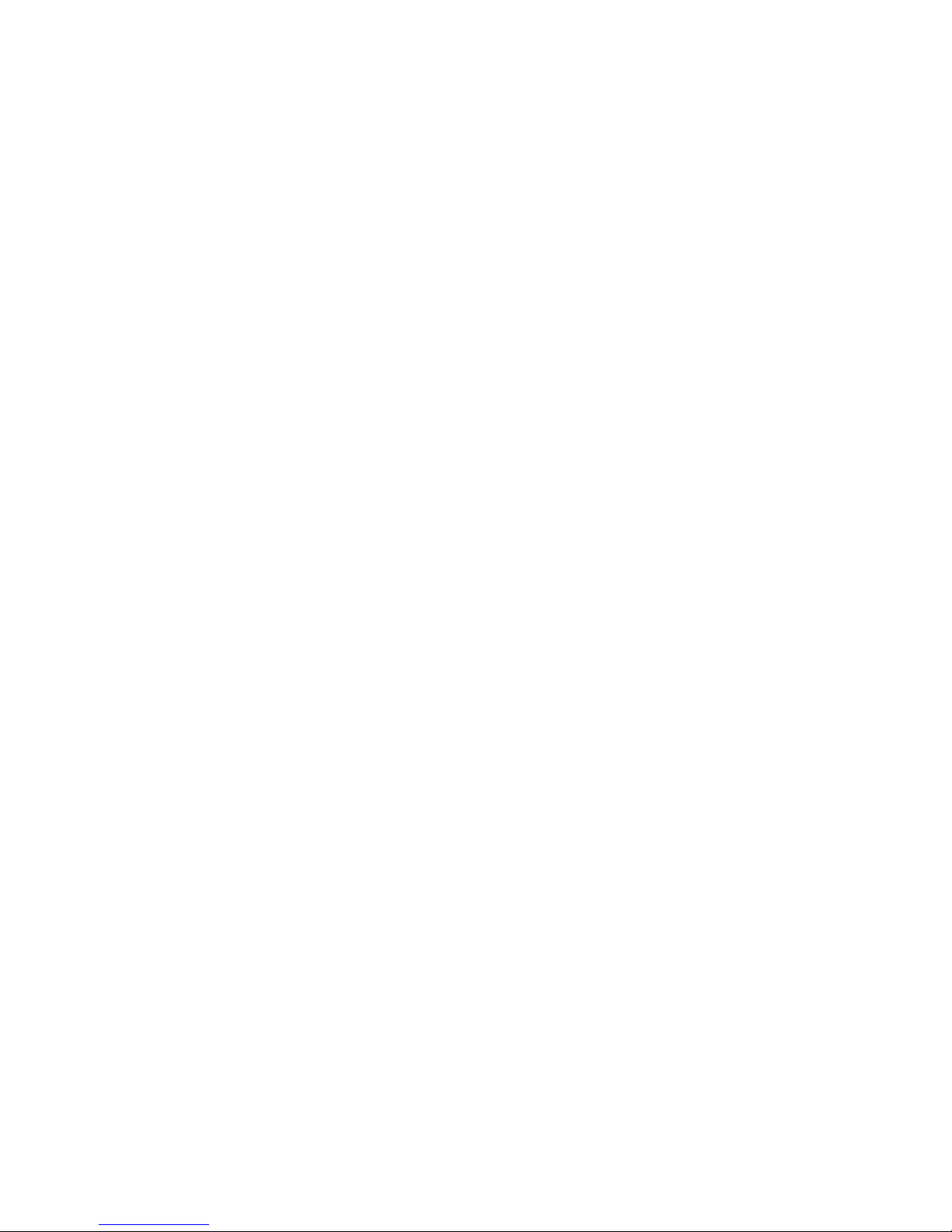transporte pana la 5Gbps (gigabits per second). Este de doua ori
mai mult decat o banda care transmite audio-video multi canal.
Acestea si multi alti factori, fac din HDMI un sistem mult mai
dorit decat predecesorii, componenta video, S-Video si video
compus.
HDMI este necomprimat, toate semnalele sunt digitale, pe cand
cele mentionate mai sus sunt toate sisteme analog. Cu o interfata
analog, o sursa digitala curata este tradusa in semnal analog mai
putin precis, trimis la televizor, apoi convertit inapoi in semnal
digital. La fiecare traducere, semnalul digital pierde integritatea,
rezultand imagini de calitate slaba. HDMI pastreaza semnalul,
eliminand conversia analog pentru a rezulta o calitate a imaginii
cat mai buna.
Desi HDMI standard sau “Type A”are 19 fire, “Type B” va avea
29 de fire. Ultimul are ca tinta industria Picture Motion si alte
aplicatii profesionale. Amandoua variante sunt “Intelligent
HDMI”, referindu-se la capabilitatile built-in pentru
componentele HDMI care comunica intre ele prin interfata.
Informatia auxiliara poate furniza functionalitate de la distanta si
alte operatiuni interoperabile, caracteristici care nu erau posibile
la tehnologiile anterioare.
HDMI suporta formate video standard si high-definition. Este de
asemenea compatibil cu DVI (Digital Video Interface). Placile
video de ultima generatie care au port DVI se pot conecta la o
interfata HDMI via cablu DVI/HDMI. Este un simplu cablu cu
un conector DVI pe o parte si un conector HDMI pe cealalta
parte. Ca o regula, cablurile HDMI nu functioneaza la o distanta
mai mare de 5metri, sau degradarea semnalului poate fi afectat.
4.4.1 HDMI
Setati ON/OFF functia HDMI.
5.PAGINA DE PREFERINTE
Daca nu exista nici un disc in player, locasul DVD-ului este
deschis sau discul este oprit, aceasta functie este disponibila.
5.1. TIPUL DE TV
Acest produs suporta atat standardul NTSC (National Television
System Committee) cat si PAL (Phase Alternating Line).
PAL: Daca TV este conectat la un sistem PAL, selectati acest
mod. Semnalul video este NTSC va fi schimbat in format PAL.
MULTI: Daca TV este conectat la un multi sistem, selectati
acest mod. Semnalul de iesire video va fi in concordanta cu
semnalul video de pe disc.
NTSC: Daca TV este conectat la un sistem NTSC, selectati acest
mod.Semnalul video al unui disc PAL va fi schimbat in format
NTSC.
NOTA: Daca se alege un format gresit, calitatea imaginii va fi
slaba. In acest caz, trebuie sa schimbati optiunea pentru a fixa
aceasta eroare.
5.2. AUDIO, SUBTITLE AND DISC MENU (AUDIO,
SUBTITRARI SI MENIUL DISCULUI)
Selectati o limba preferata pentru audio, pentru subtitrare si
pentru meniul discului.
Totodata puteti face selectia limbii audio folosind butonul
AUDIO si pentru limba subtitrarii folosind butonul SUBTITLE
de pe telecomanda.
NOTA: Daca limba selectata nu este valabila pentru discul
curent, limba implicita a discului pentru audio, subtitrari si meniu
vor ramane valabile.
5.3. CONTROL PARENTAL
Aceasta functie permite utilizatorului sa stabileasca un rating
maxim filmelor care pot fi vizionate. Filmele care au un rating
mai mare decat cel prestabilit nu poate fi vizionat decat daca se
introduce parola corecta. Parola implicita este 136900.
NOTA: Aceasta functie merge doar la discurile cu functia de
control parental.
5.4. PAROLA
Puteti reseta parola din aceasta functie. Intrati pentru a va afisa
meniul parola. Introduceti parola veche, apoi introduceti parola
noua si din nou parola noua pentru confirmare. Dupa terminare,
apasati ENTER pentru a schimba parola.
NOTA: Parola implicita (136900) este intotdeauna activa chiar
daca parola a fost resetata.